中联JSYFY飞越JSYFT飞特数字程控电话交换机计算机话务台使用说明.docx
《中联JSYFY飞越JSYFT飞特数字程控电话交换机计算机话务台使用说明.docx》由会员分享,可在线阅读,更多相关《中联JSYFY飞越JSYFT飞特数字程控电话交换机计算机话务台使用说明.docx(17页珍藏版)》请在冰豆网上搜索。
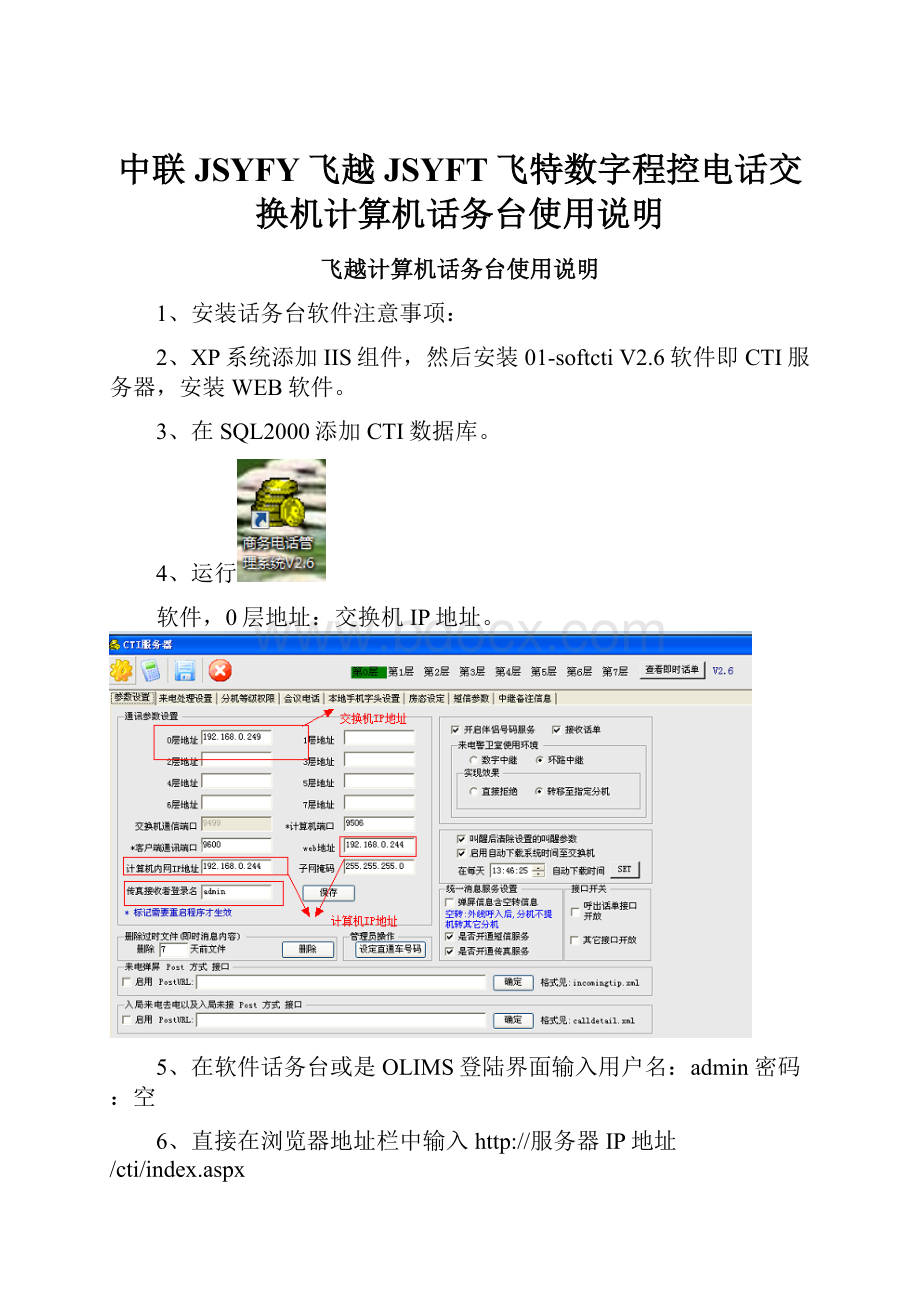
中联JSYFY飞越JSYFT飞特数字程控电话交换机计算机话务台使用说明
飞越计算机话务台使用说明
1、安装话务台软件注意事项:
2、XP系统添加IIS组件,然后安装01-softctiV2.6软件即CTI服务器,安装WEB软件。
3、在SQL2000添加CTI数据库。
4、运行
软件,0层地址:
交换机IP地址。
5、在软件话务台或是OLIMS登陆界面输入用户名:
admin密码:
空
6、直接在浏览器地址栏中输入http:
//服务器IP地址/cti/index.aspx
7、如果使用01-softctiV2.6即CTI服务器软软则用记事本打开文件C:
\Inetpub\wwwroot\cti\Web.config把initialcatalog=cti修改后保存
8、如果使用callcenter软软则用记事本打开文件C:
\Inetpub\wwwroot\cti\Web.config把initialcatalog=cti修改为initialcatalog=callcenter后保存
9、用admin登陆软件话务台或OLIMS后打开网页完成后是空白的里面什么都没有情况处理:
启用1.1.4322版本
开始->运行
输入cmd
输入cdC:
\WINDOWS\Microsoft.NET\Framework\v1.1.4322
输入aspnet_regiis-i-enable,安装完毕后再登陆web界面
10、iis、web、softcti都已经安装,但打开softcti软件报错(FYV2.0软件安装包可能会遇到这个问题)
两种解决办法
1)分离数据库,卸载softcti、web后安装FYV3.0软件包中的相关软件
2)打开FYV2.0软件包中的callcenter文件夹把其中的
UComm.ocx
AxInterop.UCommLib.dll
Interop.UCommLib.dll
这三个文件覆盖到softcti的安装目录下,并且对UComm.ocx进行注册。
连接web出错
1、olims安装目录查看错误提示:
连接web出错!
webadd=192.168.1.3WSDLReader:
XMLParserfailedatlinenumber1,lineposition2,reasonis:
非法的名称字符。
HRESULT=0x1:
函数不正确。
-WSDLReader:
LoadingoftheWSDLfilefailedHRESULT=0x80070057:
参数不正确。
-Client:
Oneoftheparameterssuppliedisinvalid.HRESULT=0x80070057:
参数不正确。
2、重装IIS,web,启用1.1.4322
3、计算机-管理-服务和应用程序-internet信息-网站-默认网站,右键属性,启用日志记录勾去掉,网站标识IP地址改为服务器IP地址。
话务台的使用:
1、运行桌面图标
,出现下面登陆窗口:
服务器IP地址为CTI软件计算机的IP地址,用户名:
admin密码:
空。
2、部门维护:
添加名称和备注,如下图
3、用户维护:
添加或者连续设置
4、退出,用新的用户名8000登陆
话机设置
话机设置里添加组,每一页128用户,可以设置2页,3页
一、软件安装
1.1运行环境
MicrosoftWin98SE/NT+SP4/2K/XP+SP2/2003请安装IE5或更高版本
数据环境:
MDAC2.6或更高版本
1.2软件安装
插入安装光盘后,找到”计算机话务台软件.exe”文件,双击。
看到界面
点击下一步:
输入名称和公司后点击下一步
选择一个安装路径,然后点击下一步:
输入快捷方式文件夹的名称,然后点击下一步:
点击下一步,等待安装程序拷贝文件,注册文件,然后会弹出一个对话框
点击”是”安装SoapToolkit20。
注意:
此工具在某些机器上安装时可能会等待较长时间才会弹出安装的界面来,所以在未弹出安装界面来之前请耐心等待。
到此,软件安装完毕。
二、软件使用
2.1软件登录
双击桌面的快捷方式:
可看到登录界面如下图所示:
输入服务器地址和用户名之后点击”登录”即可,在”设置”可改变端口号,默认为9600。
2.2软件结构
图1
图2
图3
功能使用:
话务台只需用鼠标轻轻点击便可简单的实现拨号、闪断、挂断以及队列中来话的提取和保留。
2.3话机列表
图标含义如下:
此界面可显示设定内线分机的实时状态,当分机空闲时通过点击图标
下方的“拨”按钮快速的实现对应内线分机的拨号;当分机振铃时通过点击图标
下方的“代”按钮可实现对该分机来电的代接功能;当分机通话时分别通过点击图标
下方的“拆、插、监”按钮可实现对该线路的拆线、插入以及监听功能。
当点击话机图标时即可显示此话机的详细信息,具体内容如下图所示:
此界面不但可以显示话机详情同时还能设定是否开启/关闭话机的“免打扰”功能,以及是否点亮/熄灭话机的留言灯,如果有新留言同时也能输入留言。
开启免打扰后话机图标下方会有小红灯显示
点亮留言灯后话机图标下方会有小绿灯显示
关于话机列表的话机是如何设置得来的,将在”话机设置”中解释。
2.4房态信息
此界面用来设定话机对应房间的房态信息,房态的定义在“cti服务器”软件的“系统参数设置”中的”房态设定”中设置。
左侧的按钮会根据”房态设定”中定义的房态类型自动生成。
快速定位:
在”快速定位”下方的文本框内输入电话号码,在本页内会定位至该号码所在的行并标记选中
,此时点击左侧的按钮或者在第二列点击鼠标右键在弹出的房态菜单中选择想新设置的房态即可改变房态。
任意组合:
在”标记”列用鼠标选中多个后,双击鼠标右键可实现多行连续选中,双击某行可选中该行,在页面内可选中任意个号码,通过点击左侧的按钮同时改变房态。
如左图所示,此时点击左侧的”CHECK-IN”按钮后将同时修改4个所选号码的房态
2.5留言管理
此界面可以管理电话的留言信息,包括查找、新增和删除。
查找:
选中”查找”,然后在号码内输入号码,程序会自动定位到号码所在的行
新增:
选中”新增”,然后选中号码,并且输入留言人和留言内容,点击”GO!
”即可添加一条留言,同时会点亮话机的留言灯
删除:
找到要删除的行,双击第6列,该行即被标记为删除,整行变成红色背景
然后点击”删除所选留言”即可。
如果话机对应所有的留言均被删除了,则此时会自动关闭留言灯。
2.6叫醒设置
此界面用来设定分机的叫醒时间,以及查看叫醒日志。
在号码后面的文本框内输入待设定的分机号码,会自动定位到该号码所在的行,双击第3列(叫醒时间一)或者第4列(叫醒时间二),出现编辑的文本框后输入叫醒的时间(时间格式:
24小时制HH:
MM)即可。
多行设定:
在第3列(叫醒时间一)或者第4列(叫醒时间二)用鼠标选中多个后,双击鼠标右键,在文本框内输入时间可同时设置多个分机的叫醒时间。
打印日志:
选中某行或者多行后点击鼠标右键,出现“打印该行”的菜单,此菜单即可将所选的日志内容发送至打印机打印出来。
2.7话单查询
选好话单类别(呼出话单、呼入话单),人员和时间后点击”查询”按钮即可,如果话单很多,停止按钮用来终止查询。
2.8话机设置
话机设置完毕后话机列表里才能看到分机。
话机设置里的分机来源是游用户admin登录后设置的。
添加组:
一组对应128个分机,每添加一组便可多设置128个分机。
组数是无限的。
添加完后可以直接在组名的文本框修改组名,修改完后敲击回车可立即生效。
删除组:
只能删除最后一组,并且只剩一组时不允许删除。
确定:
当从左侧的复选框中选定好要添加的分机之后,点击确定即可完成该组的分机设定
重置:
恢复该组修改前的状态
清除:
清空所有的选择分机
退出:
退出后会自动回到”话机列表”界面并且使刚刚设定的组以及组里的分机立即生效。
小技巧:
点击复选框添加分机可使右侧分机自动排序,点击复选框旁边的文字添加分机,新
添加的分机会排列在右侧的最后一位。
点击绿色的上移、下移小箭头可改变分机的位置。
2.9参数设置
参数设置:
可设置分机的离位转移、遇忙转移、无应答转移、热线电话、分机等级以及免打
扰功能。
在号码里输入要设定的分机号码,会自动定位到该号码所在的行。
双击要修改内容的单元格,出现可编辑的文本框或者可选择的下拉框后,输入或者选择想要的内容即可完成修改。
话务台软件设置等级提示设置失败?
1、升级softcti软件,在softcti安装目录下替换即可。
2、注册控件,在开始—运行中输入“regsvr32"D:
\ProgramFiles\softctiV2.6\ucomm.ocx"”
提示注册成功,即可。